맥북 프로 레티나 2015를 책상 위에 올려 놓고 모서리 부분을 손가락으로 살짝 밀었는데 밀리거나 옆으로 회전을 한다면 배터리가 부풀었다는(스웰링 현상) 건데 저번에 동일 현상이 있어 한번 교체했는데 또 다시 이 현상이 발생해서 다시 배터리를 갈아야 한다.
맥북 프로 레티나 2015의 현재 활용도
2015년에 산 인텔 맥북 프로는 xcode 최신 버전도 안깔리고(애플 실리콘 칩셋을 사용한 M1 이상의 시리즈만 업그레이드 된다) 아이패드를 확장 모니터로 사용할 수 있는 사이드카도 2016 이상부터 지원하기에 1년 차이로 이제 각종 지원대상에서 제외되고 있는 아쉬운 상황이라 배터리 스웰링까지 발생했으니 이 핑계로 이제 보내줘야 할 때인가 싶은데 그래도 정이 많이든 맥북인데 배터리를 교환해주자.
(자신이 없으면 무리하게 직접 하지 말고 안전을 위해 전문가에게 맡기자)
맥북 밑판 분해

맥북 보증도 오래전에 끝났고 정품 배터리는 개인에 팔지도 않겠지만 비싸서 중국산 호환 배터리로 구입했고 작업중 안전을 위해서 소화기를 옆에 비치하고 화재 사고를 예방하기 위해서 기존 배터리는 방전을 시킨 상태에서 맥북을 뒤집고 밑판을 제거한다.
사진의 빨간색 동그라미와 파란색 동그라미는 볼트 길이가 다르니 조립할 때 주의해서 조립하기 바란다.

배터리를 사면 구성품에 별(스타) 드라이버 2개가 같이 오는데 그중 규격이 맞는 하나를 찾아 볼트를 제거해준다. 나머지 드라이버 하나는 내부 부품 탈거용이니 버리지 말자

드라이버에 자석을 붙이면 볼트가 붙어 있어 작업하기 편하니 문구용 자석이 있으면 드라이버에붙여주자

볼트만 풀었는데도 배터리 스웰링으로 케이스가 이렇게 뜬다.
한번도 안 뜯은 정품 배터리가면 이렇게 바로 안 뜨겠지만 이건 이미 한번 배터리를 교환했기에 쉽게 분리가 된다.
맥북 내부 배터리 스웰링 상태

하판을 분리하니 역시 배터리를 부풀어 있다.

비스듬히 옆에서 보니 확실하게 배터리가 스웰링 현상을 확인할 수 있다.

왼쪽도 부풀어 있고 전체적으로 부풀어 있군.
배터리 제거를 위한 각종 단자 제거

안전을 위해서 전원공급을 차단하기 위해서 집에 있는 리무버로 배터리 단자를 들어 올린다.

배터리 단자를 손으로 탈거한다.

배터리 BMS(PCM ?) 회로를 고정하는 볼트를 제거한다.
안쪽 볼트는 규격이 다르므로 같이 동봉된 다른 스타 드라이버를 사용해서 제거하면 된다.

배터리 회로 부분을 완전히 들어 올려 메인 pcb 기판과 분리한다.

배터리 한가운대를 지나가는 트랙패드 선을 제거 하기 위해서 컨넥터 뚜껑을 제거한다.

컨넥터 뚜껑을 제거하고 밑으로 가는 트랙패드 선을 리무버나 손톱을 이용해서 제거한다.


좌우 모서리 부분의 스피커 2개도 제거한다.


이 맥북은 배터리를 두번째 교체하는 거라 배터리가 쉽게 제거되기에 굳이 스피커까지 제거 안해도 될 것 같은데 처음 하는거면 필히 제거해야 배터리 탈거가 쉽다.
배터리 탈거 작업

이제 제일 난이도 높은 배터리 탈거작업이다.
스마트폰은 케이스 여는데 제일 힘들고 배터리를 작아서 쉽게 제거가 되지만
맥북은 케이스는 나사로 되어있서 쉬운데 배터리가 큰고 양면 테이프 접착력이 좋아서 분리하기 힘들다.
주걱처럼 생긴 플라스틱 해라, 스마트론 분리도구, 없으면 안쓰는 신용카드 등을 이용해서 조금씩 배터리를 틈사이에 넣고 분리해준다.
주의할점은 절대 서두르지 말고 한번에 큰 힘을 주지말고 조금씩 이동하면서 배터리팩 파우치가 찟어지지 않도록 하는게 중요하다.
배터리팩 알루미늄 파우치가 찟어지면 몸에 안 좋은 가스가 나오고 발화의 위험이 있의니 주의하자.

이렇게 조금씩 조금씩 힘 주지 말고 분리한다.

다 분리하면 이렇게 쏙 탈거가 된다.

이전에 작업하면서 약하게 붙여 놓았는데도 뜯으니 팩이 울퉁불퉁한데 정품이면 이것보다 상태가 더 심각하게 분리가 될것이다.
새로운 배터리 준비


새로운 배터리 박스를 개봉해서 놓아 본다. 알리에서 뻥스펙이 아닐 것 같은 판매건수가 많은 제품으로 구입한거니 상표는 크게 신경쓰지 말자.
뒷면은 양면 테이프로 붙이도록 되어 있다.
새로운 배터리 장착

실제 사이즈가 맞는데 맥북 안에 넣어서 확인해 본다.


맞는 것 같으니 뒷면의 양면 테이프를 모두 제거해준다

정확한 위치에 맡을 때 까지는 맥북에 완전 고정하지 말고 살짝 올려 놓고 배터리 단자를 확인한다.
분리했던 단자와 스피커 조립

배터리 단자 위치가 맞는지 배터리 단자를 결합한다.

배터리가 상하좌우 균형이 맞는지 확인하고 이상이 없으면 양면 테이프가 본체에 붙도록 조금씩 눌려준다.

배터리의 보호 비닐을 제거하고
조립전 전원을 켜서 정상 동작 유무 확인

마지막으로 트렉패드 단자를 연결한다.
하판 뚜껑은 아직 조립하지 말고 맥북을 켜서 배터리 상태, 키보드, 특히 트랙패드 정상동작 유무를 필히 확인해야 한다.
전에 작업할때는 케이스를 먼저 조립했다가 나중에 트렉패드가 동작안해서 다시 열고 선을 뽑았다가 다시 결합했었는데 이번에는 한번에 동작했다.

이 상태에서 맥북을 먼저 켜본다.
맥북이 안 켜지면 당황하지 말고 맥세이프(아답터)를 연결하고 충전 불이 들어오는 것 확인하고 켜보자.
최종 조립 및 배터리 상태 확인
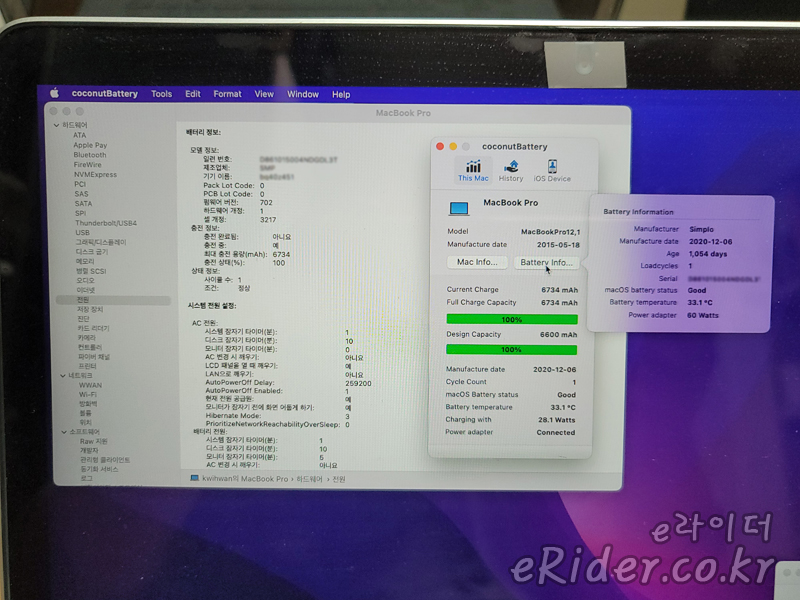
MAC OS에서 배터리 상태를 보니 정상적이고 coconutBattery 앱으로 봐도 정상적으로 교체가 된것을 확인할 수 있다.
정품이 아니므로 배터리 설계, 충전 용량은 BMS가 학습하는데 시간이 걸릴 수 있으므로 참고만 하기 바란다.
구형 인텔 맥북 프로 레티나 2015 배터리 교체를 직접 해봤는데 크게 난이도 높은 작업은 아니라서 직접 교환해볼 분들은 도전하기 전에 배터리 화재 가능성은 충분히 대비하고 작업을 시작하기 바란다.